Cara Mengisi Informasi Pemasok di Accurate Online
Setelah berhasil mengisi info Pelanggan di Accurate Online, pasti kamu bertanya-tanya, “Langkah berikutnya apa ya?” Nah, sekarang saatnya kamu lanjut ke tahap penting berikutnya, yaitu input data pemasok!
Mengisi informasi pemasok ini tidak kalah penting karena seluruh transaksi pembelian akan bermula dari sini. Dengan data pemasok yang rapi, kamu bisa pesan barang, kelola hutang dagang, sampai pantau pembayaran dengan mudah.
Manfaat utamanya dari mengisi informasi pemasok adalah kegiatan transaksi pembelian jadi berjalan lancar, laporan utang jadi jelas, risiko salah bayar bisa diminimalisir, dan hubungan dengan pemasok pun makin profesional.
Untungnya, Accurate Online sudah punya fitur yang simpel dan user-friendly untuk menambah, edit, atau menghapus data pemasok. Jadi, yuk langsung lanjut ke langkah detailnya berikut ini!
Cara mengisi informasi pemasok:
1. Login ke Accurate Online
- Buka browser-mu dan akses Accurate Online .
- Masukkan email dan password untuk login ke akun kamu.
- Pilih database/perusahaan yang ingin kamu kelola.
2. Klik buat Data Usaha
- Pada tab Persiapan Data Perusahaan, silakan klik tombol Buat Data pada kolom Pemasok dan nantinya sistem akan mengarahkan Kamu untuk mengisi formulir Data Baru yang mencakup detail data barang dan jasa Kamu.
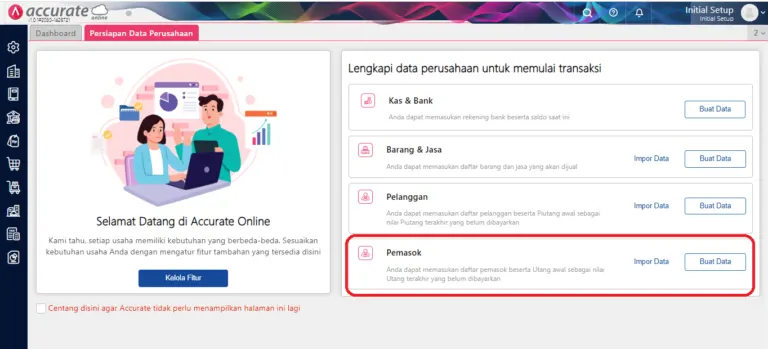
- Kamu juga bisa mengisi informasi ini dengan mengakses menu Pembelian, lalu pilih Pemasok
3. Melengkapi form informasi pemasok
- Pada tab Umum, lengkapi informasi berupa Nama Pemasok, ID Pemasok, Kategori Pemasok, Alamat, dan lainnya. Di bagian Informasi Lainnya, ada kolom Tipe Pemasok yang bisa kamu tentukan sesuai dengan kebutuhan, apakah sebagai pemasok Perorangan, Perusahaan atau Pemerintah.
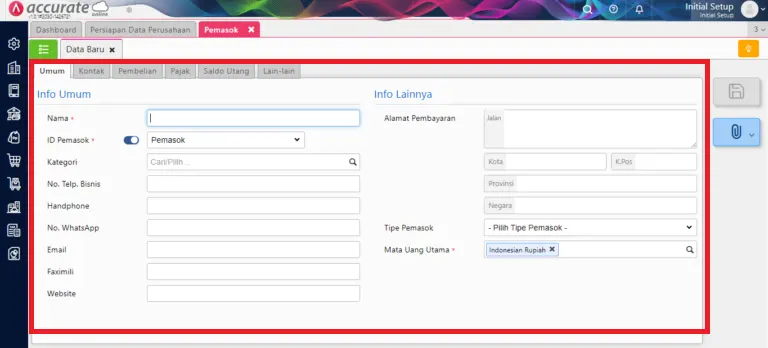
- Selanjutnya tab Kontak. Klik tomboil “+” untuk melengkapi informasi data kontak. Jika ada data kontak selain kontak utama yang bisa dihubungi, kamu bisa menambahkannya di sini.
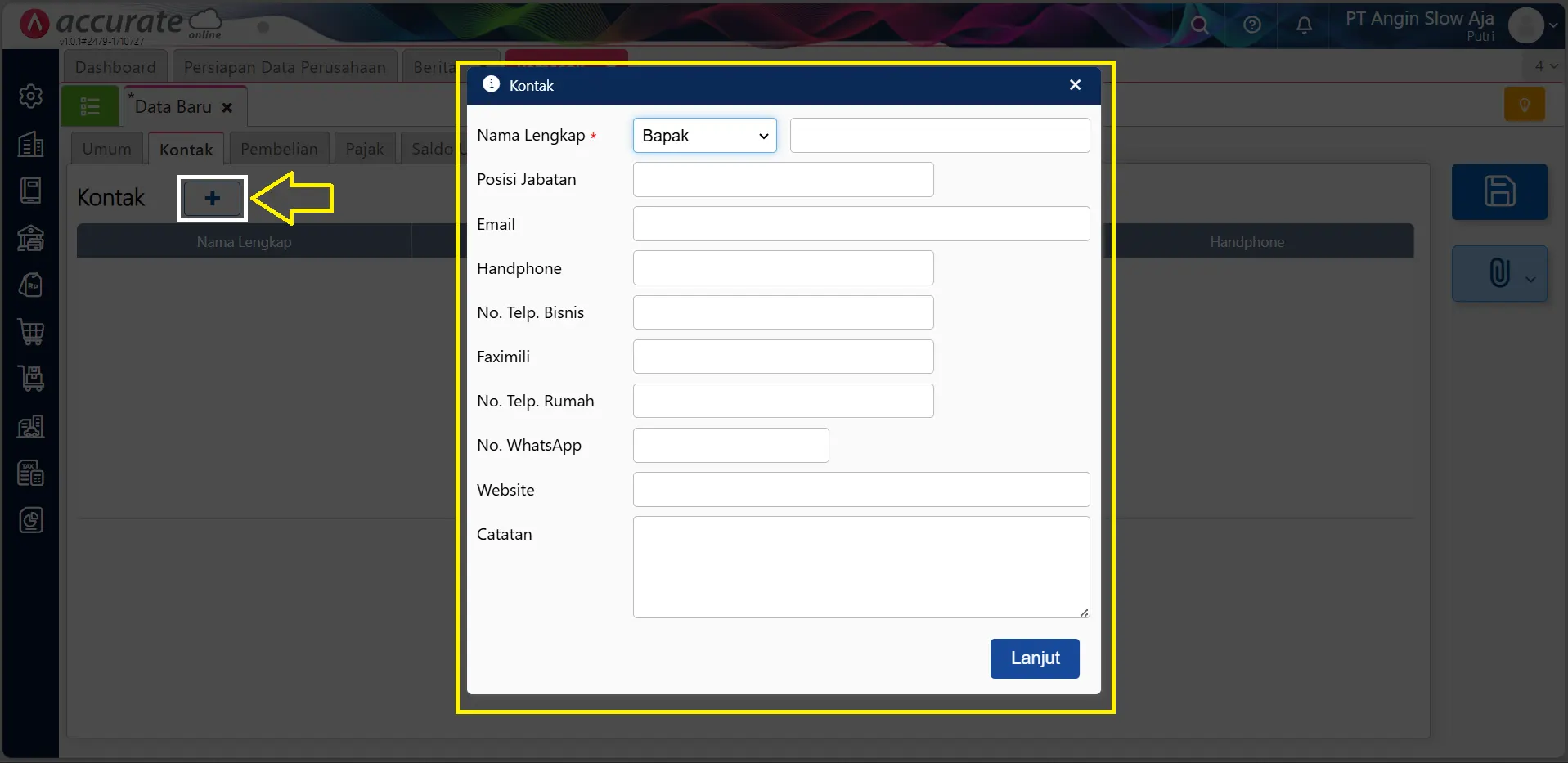
- Untuk tab Pembelian, Anda bisa mengisi beberapa informasi, yaitu:
- Kolom Syarat Pembayaran berfungsi untuk membuat syarat pembayaran transaksi Penjualan ke Pelanggan dan transaksi Pembelian ke Pemasok. Fitur ini hanya bisa digunakan pada modul Penjualan dan Pembelian saja sebagai penentu umur serta jatuh tempo utang dan piutang.
- Untuk Akun Utang dan Akun Uang Muka, Accurate Online secara default sudah mengatur Akun Utang dan Akun Uang Muka secara otomatis jika sudah terjadi transaksi untuk membentuk jurnal secara otomatis.
- Namun, jika kolom akun perkiraan ini tidak ingin terisi secara default, Kamu bisa menyesuaikannya di kolom pembelian.
- Lalu, silakan input informas No. Rekening pada kolom Rekening Bank agar ketika terjadi transaksi pembayaran pembelian bisa diinputkan nomor rekening pada form tersebut.
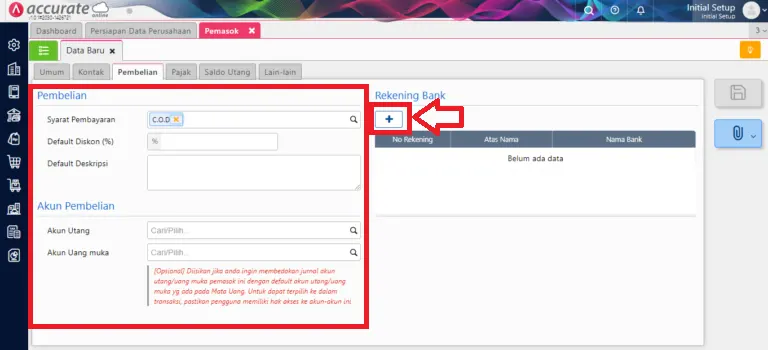
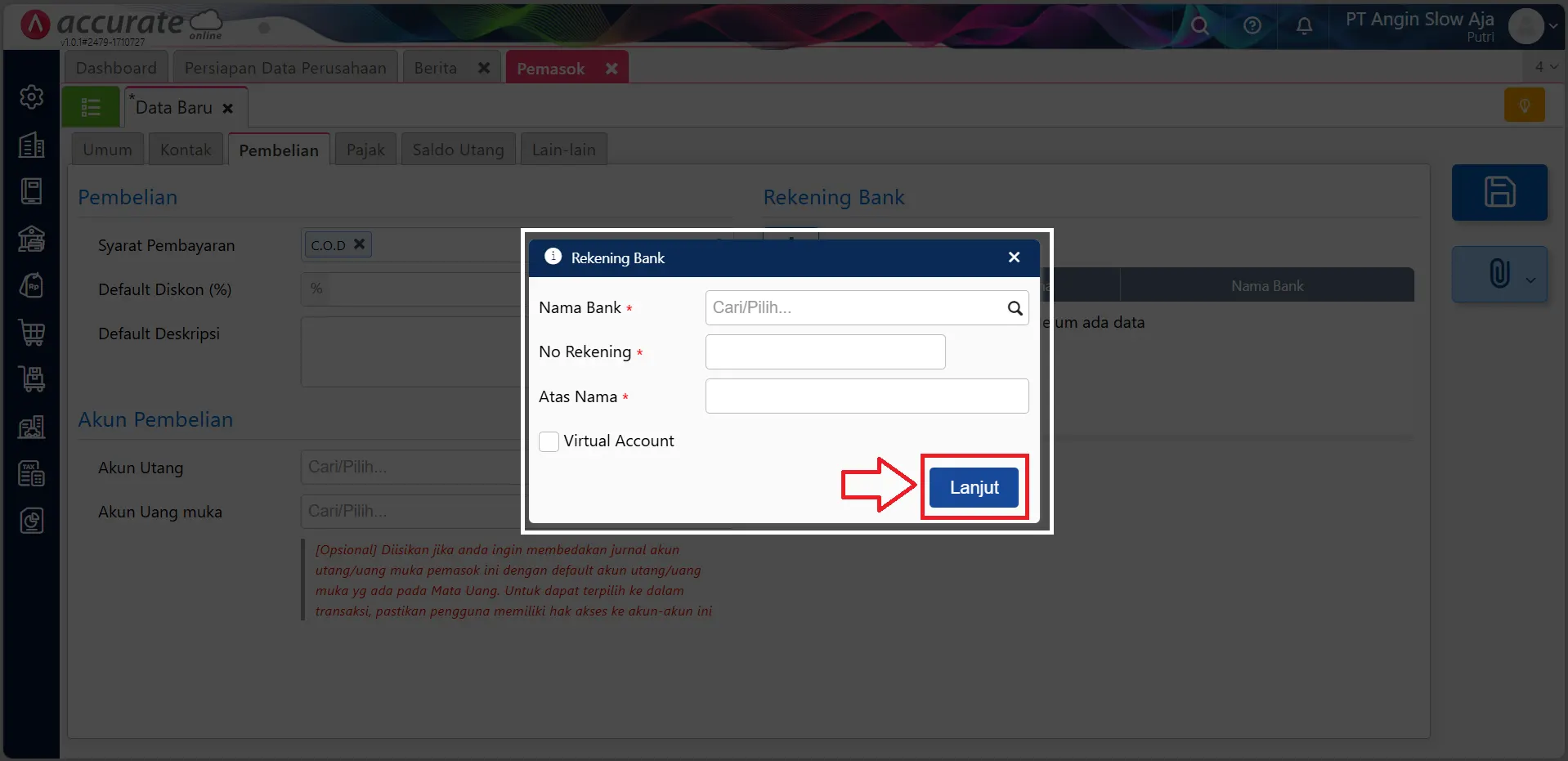
- Lanjut ke tab Pajak. Beri centang pada kotak Default Faktur sudah termasuk pajak apabila ingin memasukan pajak ke dalam transaksi pembelian secara default.
- Setelah itu, lengkapi informasi perpajakan pada kolom-kolom yang tersedia.
- Dalam hal ini, Kamu harus mengisi kolom NPWP agar ketika terjadi transaksi pembelian yang mengenakan pajak PPh 23, transaksi tersebut tidak dikenakan dari tarif pajak Kamu.
- Kolom Tipe Transaksi akan membantu Anda dalam mengelompokkan jenis transaksi pajak bisnismu.
- Detail transaksi sangat berguna untuk mengklasifikasikan transaksi pajak sesuai dengan ketentuan yang berlaku, sehingga pelaporan pajak kamu bisa menjadi lebih akurat dan sesuai dengan regulasi perpajakan.
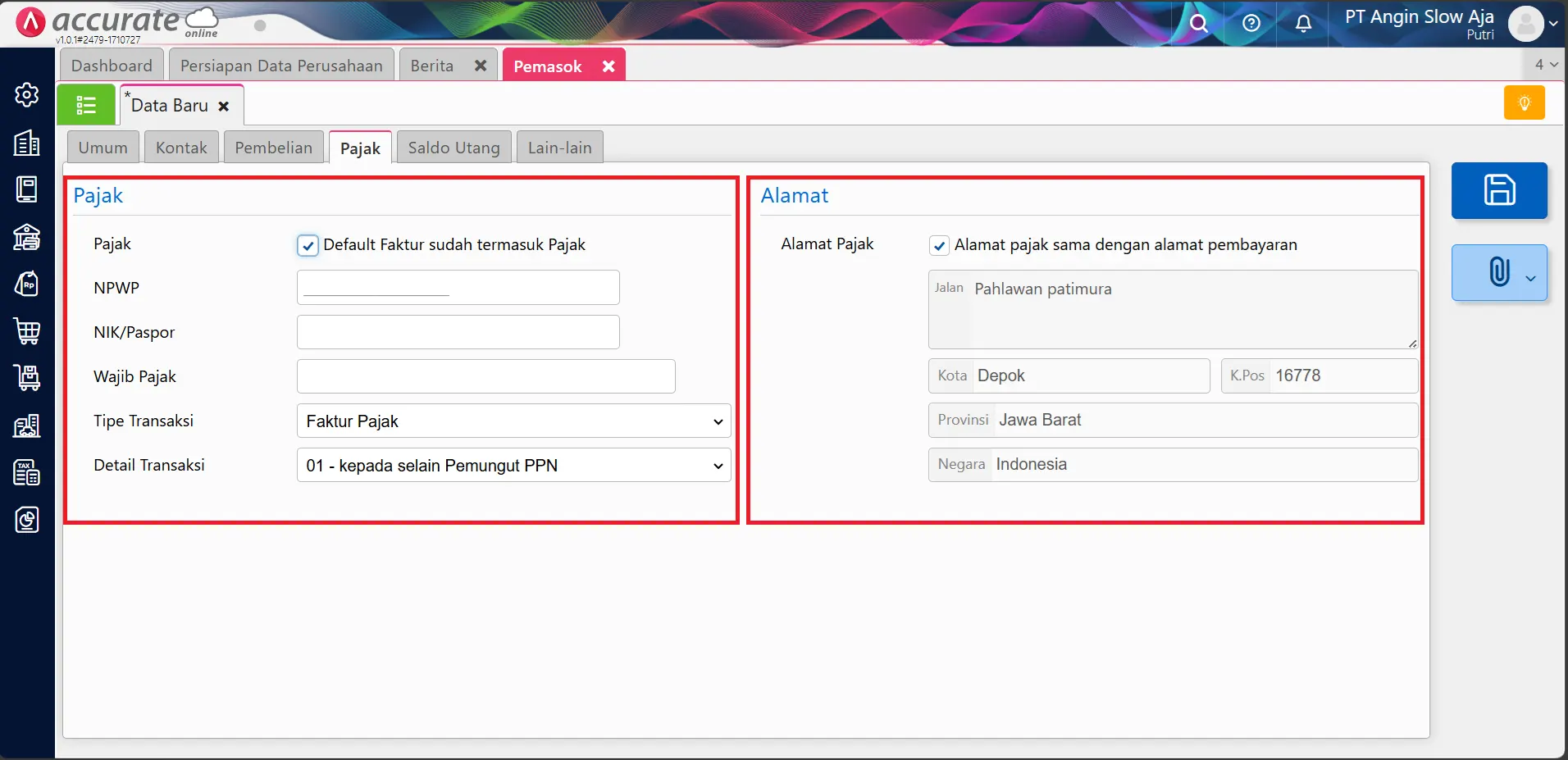
- Untuk tab Saldo Utang, tab ini berfungsi untuk melengkapi informasi saldo awal utang. Cara melengkapinya adalah dengan klik pada ikon “+”. Lalu, masukkan nominal saldo beserta tanggal saldo awalnya agar saldo utang sebelumnya bisa terlihat kepada pemasok tersebut.
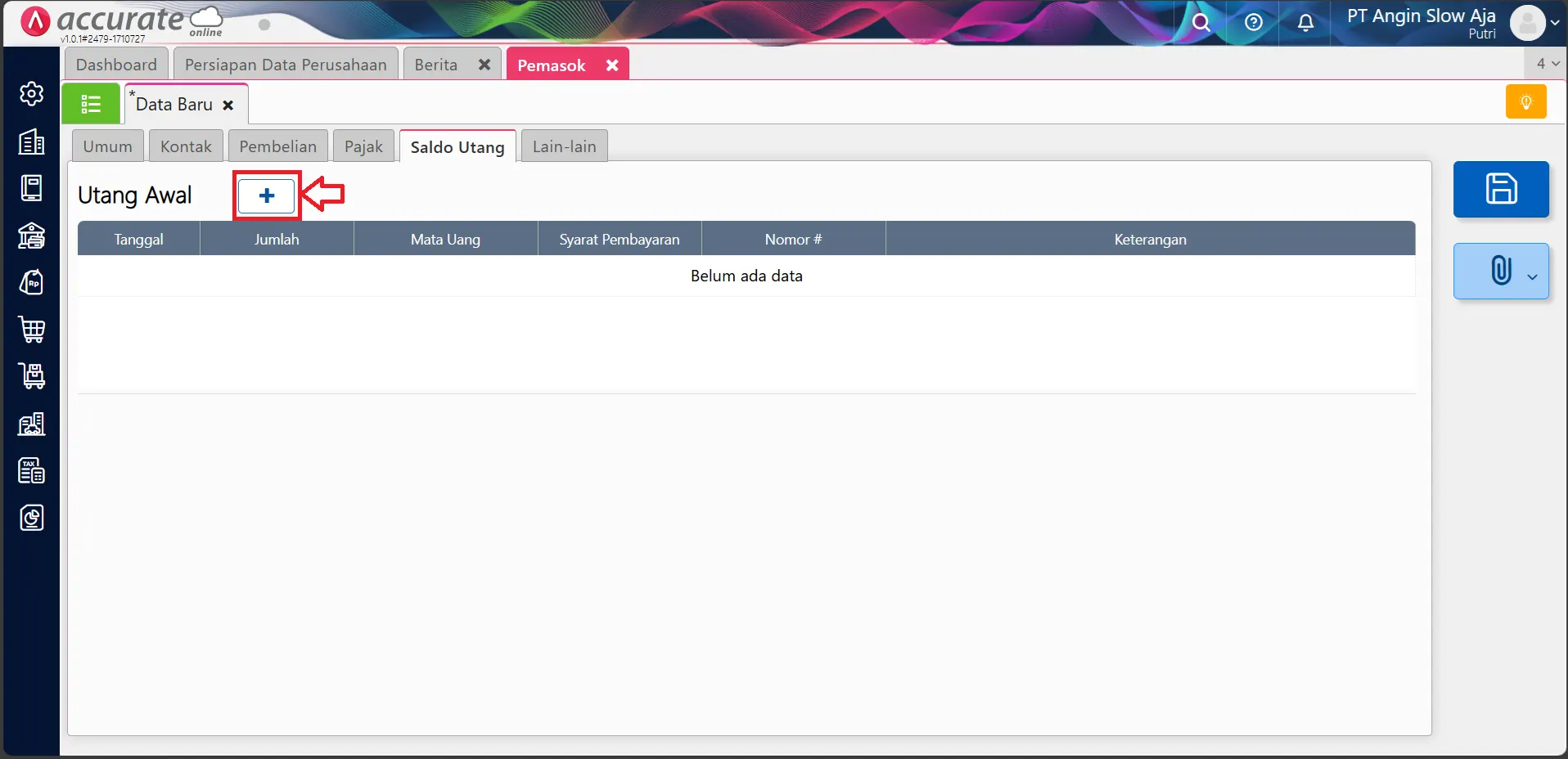
- Terakhir pada tab Lain-Lain, jika kamu ingin memberikan nomor faktur pada tagihan, silakan klik kotak yang tersedia.
Video tutorial
Yuk tonton video di bawah ini agar setiap detailnya bisa lebih kebayang: